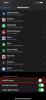Oma Xbox One kontrollerid Mängukonsooliga töötamine on natuke teistsugune kui lihtsalt nende ühendamine, nagu vanasti. Õnneks on konsoolitootjad traadita kontrollerite sünkroonimise suhteliselt lihtsaks teinud.
Sisu
- Kuidas sünkroonida ja Xbox One'i kontrollerit
- Kohandage oma kontrolleri profiile
- Kasutage USB-kaablit
- Veaotsing
Soovitatavad videod
Lihtne
5 minutit
Xbox One kontroller
Xbox One konsool
See aga ei tähenda, et juhtmeta kontrolleritega probleeme poleks. Xbox One'is on sünkroonimine lihtne, kuid kui Xboxi juhtmevaba kontrolleriga tekib probleeme, on tõrkeotsinguks palju võimalusi. Siin on see, mida peate teadma Xbox One'i sünkroonimiseks kontrolleritega ja võimalike probleemide lahendamiseks. Kui soovite oma Xboxi kontroller arvutisse selle asemel on meil ka selle jaoks juhend.
Näe rohkem:
Parimad Xbox One'i kontrollerid 2021. aastaks
Need 4 näpunäidet aitavad teil Xbox One'i kontrolleri aku kasutusaega maksimaalselt kasutada
Levinumad Xbox One'i probleemid ja nende parandamine

Kuidas sünkroonida ja Xbox One'i kontrollerit
Kontrolleri sünkroonimine tähendab selle sisselülitamist. Xbox One'i kontrollerid võtavad AA-patareisid, kuid saate neile ka laetavaid akusid. Mõlemal juhul veenduge enne nende sidumist, et teie kontrollerid on täis mahla – ühendusprobleemide (või probleemide, näida nagu ühenduvusprobleemid).
Samm 1: Kui Bluetooth-kontroller on laetud või paigaldatud on värsked akud, lülitage seade sisse, vajutades nuppu Xbox nuppu selle keskel. See süttib, mis näitab, et see on sisse lülitatud. Seejärel vajuta nuppu Võimsus nuppu Xboxi konsoolil.
2. samm: Kontrolleri sidumiseks Xbox One'iga peate aktiveerima ühenduse nii konsoolil kui ka kontrolleril. Esiteks leidke üles Ühendus nuppu konsoolil. Algses Xbox One'is leiate selle nupu konsooli vasakpoolsest servast kettasalve lähedalt.

Seotud
- Teie Xbox Live Goldi tellimus muutub selle aasta septembris Xbox Game Pass Core'iks
- Kuidas Xbox Series X/S teavitusi välja lülitada
- Microsoft võitis FTC-d. Siin on vastuoluline kohtuotsus Xboxi jaoks
3. samm: Xbox One X-il ja Xbox One S-il on Ühendus nupp asub konsooli esikülje paremas alanurgas toitenupu all. Nupu vajutamine peaks käivitama valge Xboxi logo, mis hakkab vilkuma, mis näitab, et konsool otsib kontrolleri signaali.

4. samm: Kui olete vajutanud Ühendage Xbox One'i nuppu, on teil 20 sekundit aega, et anda kontrolleriga ühenduse loomiseks signaal – vajutage musta Ühendage nuppu kontrolleri ülaosas. Xboxi logo nii kontrolleril kui ka konsoolil vilgub, kui nad üritavad ühendust luua. Kui nad üksteist leiavad, muutuvad mõlemad logod püsivaks, mis näitab, et kontroller on konsooliga sünkroonitud.

5. samm: Korrake seda protsessi kõigi teiste kontrolleritega, mida soovite Xboxiga sünkroonida, kuni kaheksa.

Kohandage oma kontrolleri profiile
Kui olete kontrollerid konsooliga sünkrooninud, näete ka seda, mis juhtub, kui selle sisse lülitate. Vajutage nuppu Xbox peamenüü kuvamiseks juhtpuldi nuppu, seejärel navigeerige hammasrattaikoonile, et üles tõmmata Seaded menüü. Otsi Kinect ja seadmedja navigeerige sinna oma kontrollerite leidmiseks. peal Kontroller menüüs saate määrata, millised profiilid (kui neid on) iga kontroller sisse logib, kui selle sisse lülitate (kui olete sünkrooninud), samuti turvameetmed kontrollimaks, kes saavad teie erinevatele kontodele sisse logida Xbox.

Kasutage USB-kaablit
Te ei jää ummikusse ainult Xboxi kontrollerite juhtmevaba kasutamisega (ja akusid, kui teil pole nende jaoks laetavaid akusid). Samuti saate need kaablitega Xbox One'i ühendada. Seda tehes sünkroonitakse need teie konsooliga, nii et kui teil on probleeme juhtmevaba sünkroonimisega, võib USB-kaabli kasutamine olla lihtsam. Ühendage Micro-B USB-kaabel oma kontrolleriga ja saate selle otse konsooliga ühendada. Kaabel võib toimida nüüd juhtmega kontrolleri toiteallikana, nii et te ei vaja patareisid ega laetavat akut ning saate siiski muuta kontrolleri sätteid Kontroller menüü.
Veaotsing
Samm 1: Kui teil on ühenduvusprobleeme, võib juhtuda, et teie kontrolleri sisemine tarkvara on aegunud. Saate seda püsivara värskendada oma Xbox One'i konsoolist, mis võib mõned probleemid lahendada. Suunduge aadressile Seaded menüü ja Kinect ja seadmed menüü, kust leiate kõik ühendatud kontrollerid, kas juhtmevaba ühendusega või USB-pordiga ühendatud. Valige sellest menüüst kontroller, mida soovite värskendada, ja valige nupu Controller all olevad Ellipsid. Siit saate menüü, mis võimaldab teil kontrollida püsivara värskendusi, mis võivad lahendada kõik teie probleemid.

2. samm: Kui olete ammendanud kõik muud võimalused (nt tühjade patareide kontrollimine) ja teil on endiselt probleeme Xbox One'i kontrollerite ühendamisega, on aeg teiste võimaluste tõrkeotsinguks. Üks levinumaid kandidaadid on teie mängualal esinevad häired, olgu selleks siis muu elektroonika, seinad või midagi ootamatut, näiteks raadio- või mikrolaineahju häired.
Esimene samm on kontrollida, kas olete Xbox One'ile piisavalt lähedal. See on oluline, kuna teie kontroller ulatub ainult 19–28 jala kaugusele. Kui proovite mängida palju pikemalt distantsilt, on teil suurema tõenäosusega probleeme ühendusega.
Pärast seda märkige kindlasti üles kõik takistused, mis võivad teie kontrolleri ühendust blokeerida. Mõned neist takistustest võivad hõlmata seinu, mööblit või isegi lisatarvikuid, mille olete Xbox One'iga ühendanud. Peaksite püüdma eemaldada nii palju takistusi kui võimalik, sest asjade takistamine võib teie signaali halvendada.
Eemaldage kindlasti kontrollerilt ja konsoolilt kõik metallesemed. Sellised esemed võivad teie signaali kahjustada. Viimane näpunäide, mida meeles pidada: puhta lehte saamiseks lülitage konsool välja ja uuesti sisse. Kui proovite seda kõike ja teil on endiselt ühenduvusprobleeme, peaksite lisateabe saamiseks vaatama Microsofti tugiveebisaiti või kaaluma uue kontrolleri ostmist.
Loodame, et sellest juhendist oli abi ja olete valmis kõike seda läbi vaatama parimad Xbox One mängud saadaval.
Toimetajate soovitused
- Parimad tulevased Xbox Series X mängud: 2023 ja hiljem
- Kuidas PS4 kontrollerit sünkroonida
- Kuidas Xbox Series X/S kontrolleri nuppe ümber kaardistada
- Fortnite Artefact Axe: kuidas hävitada kive ja parim asukoht
- Kuidas kohandada PS5 juhtimiskeskuse ikoone
Uuenda oma elustiiliDigitaalsed suundumused aitavad lugejatel hoida silma peal kiirel tehnikamaailmal kõigi viimaste uudiste, lõbusate tooteülevaadete, sisukate juhtkirjade ja ainulaadsete lühiülevaadetega.